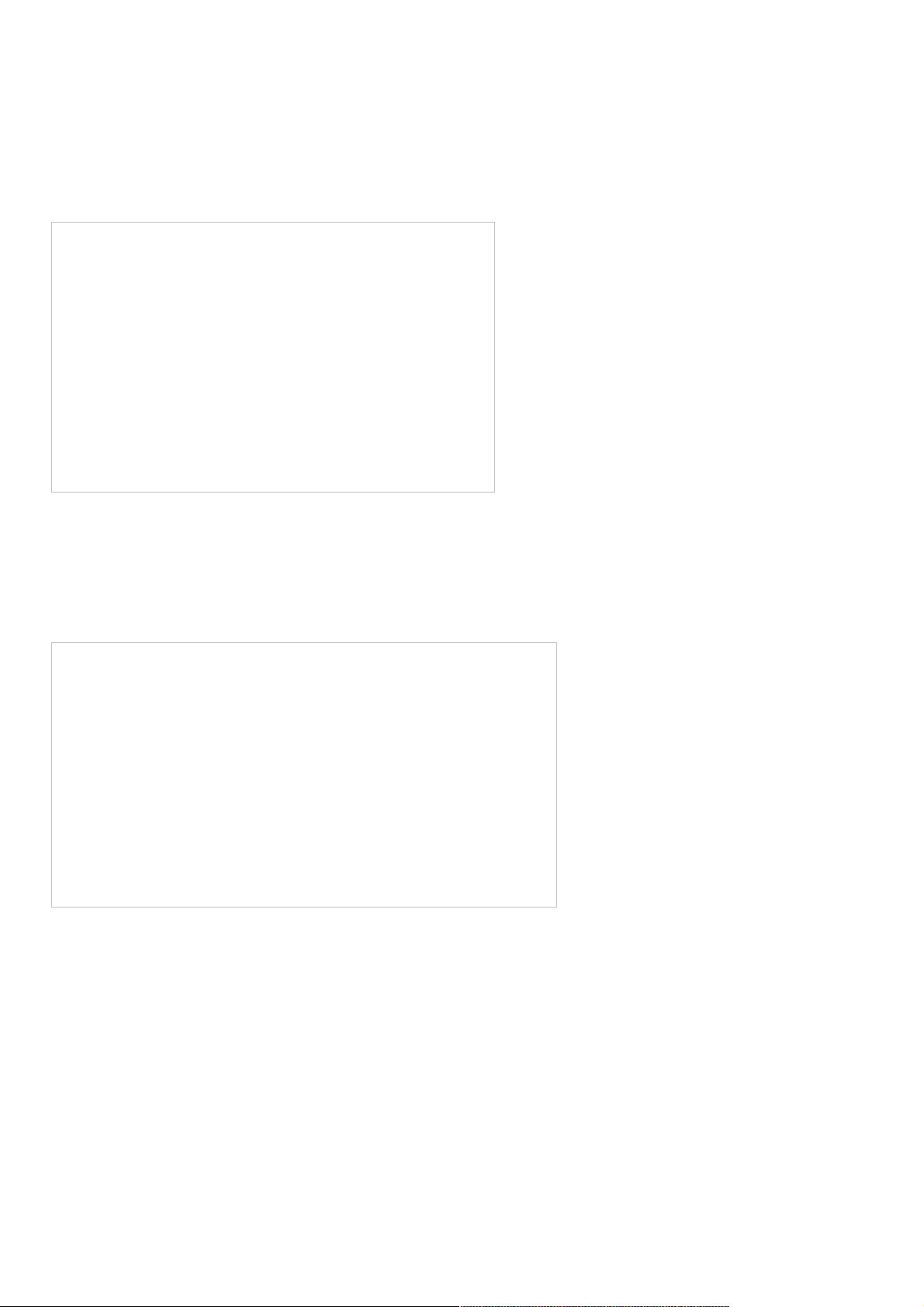磊科NW711路由器设置全攻略
131 浏览量
更新于2024-08-31
收藏 67KB PDF 举报
"磊科(Netcore)NW711路由器设置图文教程"
磊科(Netcore)NW711路由器的设置是一个简单的过程,主要包含四个关键步骤,旨在帮助用户快速配置网络连接。首先,要正确安装路由器,将路由器的LAN端口通过网线连接至电脑,而WAN端口则根据宽带接入方式(如ADSL Modem、光纤猫或直接的入户网线)连接相应的设备。确保所有连接的指示灯亮起,表明连接成功。
接下来,电脑的IP地址应设置为自动获取,这通常是默认设置,但为了确保无误,可以手动检查并设置。这样做的目的是让电脑能够顺利访问路由器的设置界面。在Windows系统中,可以在网络设置中选择自动获取IP地址和DNS服务器地址。
第三步,进入磊科NW711无线路由器的设置界面,用户需要在浏览器中输入默认的IP地址192.168.1.1,并按回车键。通常会提示输入用户名和密码,磊科路由器的默认信息通常是“admin”(两者都相同),如果忘记或已更改,需参照路由器底部的标签查找。
一旦登录成功,用户需要进行上网设置。根据宽带类型,可能需要选择PPPoE、动态IP、静态IP等不同的上网方式。对于大多数家庭用户,PPPoE是最常见的,需要输入宽带账号和密码。设置完成后,路由器会自动保存并应用这些设置。
最后一步是验证设置是否成功。用户可以通过尝试打开网页或运行网络诊断工具来测试网络连接。如果一切正常,电脑应该能够自动联网,路由器的WAN口指示灯也会稳定闪烁,表明网络连接已经建立。
在设置过程中,有几个注意事项:确保所使用的网线功能正常,避免因线路问题导致设置失败;在设置路由器时,电脑暂时无法上网是正常的,待设置完成即可恢复;如果遇到无法登录路由器设置界面或设置后无法上网,可能需要检查网络连接、网线和路由器的默认IP地址设置。
磊科(Netcore)NW711路由器的设置流程清晰明了,只需按照上述步骤操作,大多数用户都能自行完成配置,享受顺畅的网络服务。
463 浏览量
809 浏览量
2024-10-27 上传
2024-10-27 上传
143 浏览量
199 浏览量
164 浏览量
2024-11-05 上传
weixin_38738511
- 粉丝: 3
- 资源: 898
最新资源
- Spring Live (160页)
- iBatis Developer's Guide中文版
- Spring iBatis Learning Notes
- Verilog Hardware Description Language
- 《linux完全命令手册》(Linux Complete Command Reference)
- 数控机床RS232通讯接口及参数介绍
- 多型与虚拟.pdf 中文版
- WindowsCE内核简介
- 经典C源程序100例
- 初学者c51学习教程
- GoF 23种设计模式解析附C++实现源码.pdf
- c++编程手册,题目
- Windows 2000 安全配置
- 中南大学微机原理课件
- UML参考手册 UML Reference
- jsp跳转的五种方式